Для чего нужно iso – ISO что это такое. Объяснение для начинающих
ISO что это такое. Объяснение для начинающих
ISO является одной из трех основных настроек фотоаппарата на ряду с выдержкой и диафрагмой. С этой настройкой вы также управляете яркостью Ваших фотографий. В этой статье, используя простой язык, я объясню что такое ISO, чтобы Вы могли использовать эту настройку для получения наилучших снимков.
1) Что такое ISO в камере?
Если очень простыми словами, то ISO — это настройка камеры, которая осветляет или затемняет фотографию. По мере увеличения числа ISO Ваши фотографии будут становиться ярче. По этой причине это хороший инструмент, который поможет Вам делать снимки в темных условиях или быть более гибкими при выборе требуемой диафрагмы или выдержки.
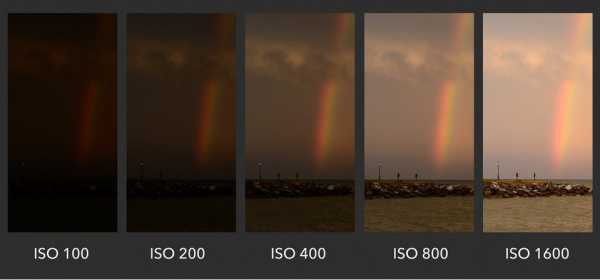
Однако, повышение числа имеет последствия. Фотография, сделанная на высоких ISO, покажет много «зерна» (это также называют шумом), что может испортить изображение. Таким образом, яркость фотографии достигнутая через ISO всегда является компромиссом. Вы должны поднимать значения ISO только тогда, когда не можете осветлить фотографию с помощью выдержки или диафрагмы (например, если использование более короткой выдержки приведет к размытию снимаемого объекта).
2) Общие значения
Каждая камера имеет различный диапазон значений ISO, которые Вы можете использовать. Общий набор выглядит следующим образом:
100 (низкий, в некоторых камерах доступно значение 50)
200
400
800
1600
3200
6400 (высокий)
Далее, в зависимости от типа камеры, возможны и другие более высокие значения, но их использование не рекомендуется из-за большого количества «зерна» («шума»).
Если совсем просто, когда Вы удваиваете значение ISO, Вы удваиваете яркость фотографии. Таким образом, фотография на значении 400 будет в два раза ярче, чем со значением 200, которая будет в два раза ярче, чем с 100.
Самый низкий ISO на Вашей камере — это Ваш «базовый ISO». Это очень важная настройка, поскольку она дает Вам возможность делать снимки с наилучшим качеством, максимально уменьшая видимость шума. Вы должны пытаться придерживаться минимальных значений, чтобы получить наивысшее качество изображения. Однако это не всегда возможно, особенно при работе в условиях низкой освещенности.
3) Низкая и высокая видимость шума
Посмотрите ниже пример двух фотографий, сделанных с разными значениями ISO. Обратите внимание на уровень шума (зернистость и пятнистость цвета) на изображениях:

Разница очевидна — изображение на значении 3200 имеет гораздо больше шума, чем у 200. Вот почему Вам следует избегать высоких значений ISO, когда это возможно, если только условия не требуют от Вас их использования.
4) Как изменить?
Изменение значения ISO зависит от камеры. Вот несколько распространенных способов:
- чтобы начать, введите режим, который позволяет выбрать ISO самостоятельно. Выйдете из режима «Auto» и перейдите в «M» (полностью ручной), «А» (приоритет диафрагмы), «S» (приоритет выдержки) или «Р» (интеллектуальный автомат).
- для зеркальных камер Вам, вероятно, нужно открыть меню (возможно «быстрое меню») и найти раздел для ISO. Выберите нужное значение или установите его в положение «авто».
- для камер профессионального уровня может быть выделена специальная кнопка на камере.
Если Вы все еще не уверены, проверьте руководство по эксплуатации Вашей камеры. Стоит знать, как быстро изменить настройку ISO, так как это то, что Вы, вероятно, будете корректировать довольно часто, особенно если Вы снимаете в условиях низкой освещенности без штатива или вспышки.
5) Минимизация шума и максимальное качество изображения
Некоторые фотографы считают, что лучший способ захвата высококачественных изображений — использовать базовый ISO в 100% случаев. Однако, это неверно. Если Вы снимаете в темных условиях, то у Вас нет другого выбора, кроме как использовать более высокий ISO.
Вы должны использовать базовые настройки этой функции, если для этого достаточно света. Не пытайтесь ставить значение 100 в темноте, иначе Ваши фотографии будут слишком темными. Точно также, если Вы используете короткую выдержку для захвата действия (спортивная фотография), это по сути тоже самое, что делать снимки в темной среде. Поскольку Вы строго ограничиваете время, в течение которого датчик Вашей камеры способен захватить свет.
Чтобы увеличить качество изображения, выполните следующие четыре действия:
- выберите настройку диафрагмы, которая обеспечит необходимую глубину резкости
- установите ISO на его базовое значение и установите выдержку на любую настройку, обеспечивающую правильную экспозицию
- если Ваш объект размыт, постепенно повышайте ISO и используйте более высокую скорость затвора до тех пор пока не исчезнет размытость изображения.
- если ISO становится слишком высоким, и у Вас есть возможность использовать более широкую диафрагму, откройте ее до тех пор, пока ISO не достигнет более управляемого уровня, даже если это означает пожертвовать некоторой желаемой глубиной резкости.
Это все что нужно! Если Вы выполните следующие действия, Вы будете получать максимальное качество изображения каждый раз. Вы найдете идеальный баланс между шумом, размытым изображением и глубиной резкости.
Учитесь фотографировать и погружайтесь в красочный и завораживающий мир фотографии!
Удачи!
Читайте также
hobbiphoto.ru
4 шага к пониманию ISO
ISO является одним из трех факторов, которые определяют экспозицию, вместе с диафрагмой и выдержкой. Для того, чтобы получить максимальное качество ваших фотографий, вы должны знать, какой вклад вносит каждый из трех параметров. Прочтите этот урок, чтобы получить более глубокие знания о том, как использовать свой фотоаппарат должным образом и начать делать профессиональные фотографии.
Шаг 1 – Что такое ISO?
ISO (International Standards Organization) определяет чувствительность датчика в камере, которая, в свою очередь, влияет на экспозицию ваших фотографий. Шкала ISO обычно начинается со значения 100, а каждое следующее значение изменяется в два раза, до границы возможностей камеры: 100, 200, 400, 800, 1600… Начальная и конечная точки диапазона зависят от камеры, которую вы используете. Большинство современных камер имеют и промежуточные значения ISO, равные 1/3 ступени.
Международная организация стандартизации является ответственной за широко используемые стандарты в различных областях, но все, что вам нужно знать про ISO как параметр чувствительности, приведено ниже.
Шаг 2 – Как влияет ISO на экспозицию?
ISO является одним из трех параметров, влияющих на экспозицию, вместе с выдержкой и диафрагмой. Диафрагма определяется объективом, выдержка временем экспозиции, а ISO свойствами сенсора. Чтобы быть более точным, ISO определяет изменение экспозиции фотографии при изменении чувствительности сенсора.
Шкала ISO похожа на выдержку в том смысле, что когда ISO изменяется в два раза, экспозиция также меняется на ступень, и они пропорциональны друг другу. Уменьшение ISO соответствует низкой экспозиции, увеличение – даст более сильное воздействие света, экспозиция увеличится. Гораздо проще, чем диафрагма. Ниже приводится 6 фото для различных значений ISO: 100, 200, 400, 800, 1600, 3200. Диафрагма и выдержка остаются постоянными на всех фото, изменяется только ISO. Таким образом вы можете видеть влияние этого параметра на фотографию. идеальная экспозиция показана на четвертом фото, где ISO составляет 800.

Как вы могли заметить, каждый параметр влияет на экспозицию независимо. Но есть некоторые последствия применения высоких значений ISO
Шаг 3 – Как ISO влияет на качество фотографий?
Как правило, чем меньше ISO, тем выше качество изображения. При удвоении ISO вы по сути вдвое повышаете экспозицию, также удваивается и цифровой шум. Этот шум снижает детализацию фотографии, делая изображение зернистым и неравномерным.
Низкое ISO = Высокое качество
Чтобы лучше показать, как ISO влияет на качество изображения, я взял еще одну серию фотографий, которая показана ниже. Для целей этого эксперимента я изменял не только ISO, а также выдержку и диафрагму, чтобы экспозиция оставалась постоянной, в результате легче сравнивать качество фотографий. Фото отображаются в следующем порядке: 100, 200, 400, 800, 1600, 3200
Как вы видите, чем выше ISO, тем сильнее шум, тем больше он портит картинку. Существуют специальные программы. которые удаляют шум. Они могут исправить ситуацию, но ценой некоторого снижения детализации и сглаживания мелких деталей, которые смешиваются с шумом. Это наглядно показано на картинке ниже (участок изображения в масштабе 100%). Поэтому используйте плагины для шумоподавления с осторожностью.

Камеры с большим размером сенсора лучше, так как сенсор получает больше света. Но технологии улучшаются и разница между размером сенсора и шумом уменьшается, особенно в сравнении с камерами прошлых лет выпуска.
Все камеры различаются между собой, поэтому я предлагаю вам поснимать вашей камерой в условиях низкой освещенности, чтобы определить, какое максимальное ISO можно использовать без сильного ущерба для качества. Повышение экспозиции при обработке дает такой же эффект, как и повышение ISO, то есть увеличивается шум, поэтому убедитесь, что установили экспозицию при съемке правильно, без недодержки. Таким образом вы избежите повышения шума при обработке.
Теперь, когда вы знаете, как работает ISO, рассмотрим различные ситуации практического применения.
Шаг 4 – Какие ISO и когда использовать.
ISO 100: Ваши фотографии будут иметь наилучшее качество. Превосходно для съемки при дневном свете, так как нет необходимости в увеличении ISO. Съемка на значении 1600 в условиях яркого освещения – пустая трата времени, так как фотографии получатся шумные.

ISO 200 – 400: Для чуть меньшего освещения, например, в тени или в помещении, если оно ярко освещено

ISO 400 – 800: Я использую этот диапазон при съемке со вспышкой в помещении, поскольку это позволяет лучше проработать фон

ISO 800-1600: у репортажных и событийных фотографов часто нет другого выбора, кроме как использовать этот диапазон, так как живые события часто происходят в условиях низкой освещенности, а вспышкой пользоваться невозможно или запрещается.

ISO 1600-3200: Опять же, событийные фотографы используют этот диапазон для съемок на концертах, а также в условиях низкой освещенности, когда использование штатива затруднительно. Этот диапазон является самым высоким в моей камере, но я редко использую его, так как я не поклонник цифровых шумов.

ISO 3200+: Этот диапазон зарезервирован для экстремально низкой освещенности, но шумы на нем очень велики, изображение получается слишком зернистым.

Примечание переводчика: современные модели профессиональных камер дают вполне приемлемое для целей репортажной съемки качество на гораздо более высоких ISO, например, камера Nikon D3S способна снимать с ISO 102400
photo-monster.ru
4 шага к пониманию ISO
ISO является одним из трех факторов, которые определяют экспозицию, вместе с диафрагмой и выдержкой. Для того, чтобы получить максимальное качество ваших фотографий, вы должны знать, какой вклад вносит каждый из трех параметров. Прочтите этот урок, чтобы получить более глубокие знания о том, как использовать свой фотоаппарат должным образом и начать делать профессиональные фотографии.
Шаг 1 – Что такое ISO?
ISO (International Standards Organization) определяет чувствительность датчика в камере, которая, в свою очередь, влияет на экспозицию ваших фотографий. Шкала ISO обычно начинается со значения 100, а каждое следующее значение изменяется в два раза, до границы возможностей камеры: 100, 200, 400, 800, 1600… Начальная и конечная точки диапазона зависят от камеры, которую вы используете. Большинство современных камер имеют и промежуточные значения ISO, равные 1/3 ступени.
Международная организация стандартизации является ответственной за широко используемые стандарты в различных областях, но все, что вам нужно знать про ISO как параметр чувствительности, приведено ниже.
Шаг 2 – Как влияет ISO на экспозицию?
ISO является одним из трех параметров, влияющих на экспозицию, вместе с выдержкой и диафрагмой. Диафрагма определяется объективом, выдержка временем экспозиции, а ISO свойствами сенсора. Чтобы быть более точным, ISO определяет изменение экспозиции фотографии при изменении чувствительности сенсора.
Шкала ISO похожа на выдержку в том смысле, что когда ISO изменяется в два раза, экспозиция также меняется на ступень, и они пропорциональны друг другу. Уменьшение ISO соответствует низкой экспозиции, увеличение – даст более сильное воздействие света, экспозиция увеличится. Гораздо проще, чем диафрагма. Ниже приводится 6 фото для различных значений ISO: 100, 200, 400, 800, 1600, 3200. Диафрагма и выдержка остаются постоянными на всех фото, изменяется только ISO. Таким образом вы можете видеть влияние этого параметра на фотографию. идеальная экспозиция показана на четвертом фото, где ISO составляет 800.

Как вы могли заметить, каждый параметр влияет на экспозицию независимо. Но есть некоторые последствия применения высоких значений ISO
Шаг 3 – Как ISO влияет на качество фотографий?
Как правило, чем меньше ISO, тем выше качество изображения. При удвоении ISO вы по сути вдвое повышаете экспозицию, также удваивается и цифровой шум. Этот шум снижает детализацию фотографии, делая изображение зернистым и неравномерным.
Низкое ISO = Высокое качество
Чтобы лучше показать, как ISO влияет на качество изображения, я взял еще одну серию фотографий, которая показана ниже. Для целей этого эксперимента я изменял не только ISO, а также выдержку и диафрагму, чтобы экспозиция оставалась постоянной, в результате легче сравнивать качество фотографий. Фото отображаются в следующем порядке: 100, 200, 400, 800, 1600, 3200
Как вы видите, чем выше ISO, тем сильнее шум, тем больше он портит картинку. Существуют специальные программы. которые удаляют шум. Они могут исправить ситуацию, но ценой некоторого снижения детализации и сглаживания мелких деталей, которые смешиваются с шумом. Это наглядно показано на картинке ниже (участок изображения в масштабе 100%). Поэтому используйте плагины для шумоподавления с осторожностью.

Камеры с большим размером сенсора лучше, так как сенсор получает больше света. Но технологии улучшаются и разница между размером сенсора и шумом уменьшается, особенно в сравнении с камерами прошлых лет выпуска.
Все камеры различаются между собой, поэтому я предлагаю вам поснимать вашей камерой в условиях низкой освещенности, чтобы определить, какое максимальное ISO можно использовать без сильного ущерба для качества. Повышение экспозиции при обработке дает такой же эффект, как и повышение ISO, то есть увеличивается шум, поэтому убедитесь, что установили экспозицию при съемке правильно, без недодержки. Таким образом вы избежите повышения шума при обработке.
Теперь, когда вы знаете, как работает ISO, рассмотрим различные ситуации практического применения.
Шаг 4 – Какие ISO и когда использовать.
ISO 100: Ваши фотографии будут иметь наилучшее качество. Превосходно для съемки при дневном свете, так как нет необходимости в увеличении ISO. Съемка на значении 1600 в условиях яркого освещения – пустая трата времени, так как фотографии получатся шумные.

ISO 200 – 400: Для чуть меньшего освещения, например, в тени или в помещении, если оно ярко освещено

ISO 400 – 800: Я использую этот диапазон при съемке со вспышкой в помещении, поскольку это позволяет лучше проработать фон

ISO 800-1600: у репортажных и событийных фотографов часто нет другого выбора, кроме как использовать этот диапазон, так как живые события часто происходят в условиях низкой освещенности, а вспышкой пользоваться невозможно или запрещается.

ISO 1600-3200: Опять же, событийные фотографы используют этот диапазон для съемок на концертах, а также в условиях низкой освещенности, когда использование штатива затруднительно. Этот диапазон является самым высоким в моей камере, но я редко использую его, так как я не поклонник цифровых шумов.

ISO 3200+: Этот диапазон зарезервирован для экстремально низкой освещенности, но шумы на нем очень велики, изображение получается слишком зернистым.

Примечание переводчика: современные модели профессиональных камер дают вполне приемлемое для целей репортажной съемки качество на гораздо более высоких ISO, например, камера Nikon D3S способна снимать с ISO 102400
photo-monster.ru
Как понять ISO за 4 шага | Soohar
Зачем нужно знать и что такое ISO в фотографии
Светочувствительность ISO, наряду с выдержкой и диафрагмой, является одним из трех параметров самой существенной настройки вашего фотоаппарата – экспозиции. Если вы хотите получать снимки действительно высокого качества, вам следует подробно ознакомиться с каждым из этих параметров и понять, как они влияют на экспозицию и на прочие свойства изображения. Этот урок по фотографии рекомендуется всем, кто жаждет узнать и понять, что же такое ISO и всем, кто желает получать качественные и профессиональные снимки.
1 Шаг: Что же это такое — ISO в фотографии?
ISO — это параметр, который позволяет управлять светочувствительностью матрицы камеры. То есть числовые значения ISO характеризуют способности сенсора той или иной фотокамеры воспринимать поток света. Стандартная шкала ISO начинается с числового значения 100 и каждое последующее значение в два раза больше предыдущего: 100, 200, 400, 800, 1600… Каждая камера имеет свои границы этого диапазона, при этом следует заметить, что почти все современные фотокамеры имеют кроме основных значений также и промежуточные единицы ISO.
Название ISO является аббревиатурой от International Standards Organization — Организация Международной Стандартизации, которая отвечает за многие распространенные стандарты ISO в самых разных областях. В случае с фотографией, здесь был принят именно стандарт светочувствительности ISO.
2 Шаг: Как ISO влияет на экспозицию?
Светочувствительность ISO, наряду с выдержкой и диафрагмой, является одним из трех параметров, которые влияют на самую основную настройку вашей камеры – экспозицию. Диафрагма и выдержка определяются соответственно объективом и скоростью затвора, а ISO — свойствами светочувствительного элемента камеры (сенсор или пленка). То есть, ISO определяет, насколько хорошо экспонированным будет кадр при изменении светочувствительности.
Числовые значения шкалы ISO очень похожи на значения выдержки, имеется в виду, что при изменении ISO в два раза, показания экспозиции поменяются на одну ступень, то есть их значения являются пропорциональными друг другу. При снижении ISO уменьшается экспозиция, так как уменьшается воздействие светового потока на сенсор камеры, а при повышении значений ISO, воздействие света на матрицу будет увеличиваться, и, следовательно, экспозиция тоже увеличивается.
Чтобы было легче разобраться в этом вопросе, советую внимательно ознакомиться со снимками, представленными ниже. На всех 6 фотографиях выдержка и диафрагма остаются постоянными, а меняются только значения ISO в фотоаппарате: 100, 200, 400, 800, 1600, 3200. Данные фото дают прекрасное представление о том, как этот параметр влияет на конечный результат. На 4 снимке показана идеальная экспозиция со светочувствительностью 800 единиц ISO.






Как вы, заметили, каждый параметр по-своему влияет на экспозицию и применение различных значений ISO фотоаппарата имеет свои определенные последствия.
3 Шаг: Как ISO влияет на качество фотографии?
Запомните основное правило: чем ниже число ISO, тем лучше качество снимка.
Повышая светочувствительность ISO, вы, фактически, удваиваете экспозицию, и при этом значительно увеличиваются цифровые шумы. Эти шумы снижают детализацию фото, и изображение становится зернистым и неровным.
Ниже число ISO = меньшая чувствительность матрицы = более высокое качество снимков
Чтобы лучше продемонстрировать, как ISO может влиять на качество фотографии, представляю вашему вниманию еще несколько снимков, которые размещены ниже. В ходе этого эксперимента я менял уже не только ISO, но и выдержку, и диафрагму, а экспозиция при этом оставалась постоянной. Фото показаны в следующем порядке значений ISO: 100, 200, 400, 800, 1600, 3200.






На снимках хорошо видно, что при увеличении числа ISO, вначале малозаметные шумы становятся более выраженными. Для их удаления применяют специальные шумоподавляющие программы. И хотя они действительно прекрасно справляются со свое задачей, но при этом имеют и некоторые недостатки: снижается детализация, мелкие детали на снимке сглаживаются (в качестве примера рассмотрите фото ниже). Естественно, применять такие шумоподавляющие программы стоит очень умеренно и с учетом того, для какой цели будет использоваться этот снимок.

Чем больше размер сенсора фотоаппарата, тем лучше она справляется с шумами, так как на ее матрицу попадает больше света. Но благодаря развитию современных технологий, эта разница между размерами сенсоров и шумами значительно сократилась.
Каждая камера — уникальна, а шумы являются своеобразными «отпечатками пальцев» вашей камеры. Советую поэкспериментировать со съемкой в условиях плохой освещенности, дабы узнать, какое максимальное число ISO является наиболее подходящим для вашей камеры. Во время постобработки завышенная экспозиция дает такой же эффект, как и слишком высокое ISO, — увеличиваются шумы, поэтому при съемке лишний раз убедитесь, что правильно установили экспозицию. Это поможет вам избежать появления нежелательных шумов при постобработке.
4 Шаг: Когда и какие ISO параметры использовать?
ISO 100-200: При этих показаниях ISO ваши снимки сохранят больше всего деталей и при этом будут иметь наилучшее качество. Прекрасно подходят для съемки при естественном дневном освещении, для которого более высокие значения ISO просто не нужны. Например, съемка в яркий солнечный день при ISO 1600 обернется пустой тратой времени, так как снимки получатся зернистыми и шумными:

ISO 200 – 400: Эти показания подходят для съемки в условиях достаточного, но не очень яркого освещения, например, в тени или внутри хорошо освещенного помещения:

ISO 400 – 800: Я предпочитаю использовать этот диапазон ISO, когда я снимаю в здании и работаю со вспышкой, так здесь можно настроить постоянную экспозицию и хорошо проработать задний план:

ISO 800-1600: Этим диапазоном чаще всего пользуются репортажные фотографы, так как им часто приходится работать в условиях низкой освещенности, там где запрещено или нет возможности воспользоваться вспышкой. И у них просто нет иного выбора, как повышать ISO до таких показателей:

ISO 1600-3200: Опять же, этот диапазон в основном используют репортажные фотографы, снимая концерты на открытом воздухе, часто в условиях очень плохого освещения и когда нет возможности установить штатив. Крайняя точка этого диапазона является самым высоким числом ISO в моей фотокамере, но я крайне редко пользуюсь им, так как не являюсь поклонником цифровых шумов или зернистости:

ISO 3200+: Этим диапазоном пользуются только в условиях невероятно низкой освещенности или же для создания каких-то необычных эффектов. Но независимо от того, какой камерой вы снимаете, избежать шумов и зернистости при таких высоких показателях светочувствительности ISO вам вряд ли удастся:

Автор урока Josh Dunlop. Перевод текста Валентина Педченко.
soohar.ru
Что такое ISO-образ, как его создать и использовать
Читайте, как и для чего используется ISO-образ. Как создать ISO-образ с оптического диска, монтировать его на виртуальный оптический диск вашего ПК или извлечь из него данные, в случае необходимости. Персональные стационарные и мобильные компьютерные устройства имеют огромную популярность и получили широчайшее применение во всех сферах нашей жизни. Каждая отрасль экономики, образования, здравоохранения, социальной культуры и т.д., так или иначе, использует для своих нужд компьютерную технику. Весь учет, контроль, обработка и хранение разнообразной информации осуществляется при помощи таких устройств.
 Содержание:
Содержание:- Что такое «ISO-образ»?
- Как подключить «ISO-образ»?
- Как записать «ISO-образ» на диск?
- Как извлечь данные из ISO-образа?
- Как создать собственный файл «ISO» с оптического диска?
Естественно, что и для личного использования компьютерные устройства применяются пользователями достаточно широко. Выполнение различных заданий, общение при помощи электронных приложений, создание любых информационных файлов, редактирование и обмен звуковыми, видео файлами и изображениями, отправка и получение электронных писем, организация досуга и развлечений и многое другое.
Неудивительно, что для корректной работы компьютерных устройств необходимо наличие современного высокопроизводительного программного обеспечения, которое в полной мере позволит использовать их возможности.
Большинство современных компьютерных программ, обладающих большим диапазоном возможностей, поставляются пользователю на оптических носителях или другим способом в определенном цифровом формате. И довольно часто возникает ситуация, когда необходимо сохранить копию определенного диска. В этом случае может помочь «ISO-образ». «ISO-файл» (часто называемый образом «ISO») – это архивный файл, который содержит идентичную копию (или образ) данных, найденных на оптическом диске, например, на компакт-диске или «DVD-диске». Такой вид формата файлов часто используются для резервного копирования оптических дисков или для распределения больших наборов файлов, предназначенных для записи на оптический диск.
Что такое «ISO-образ»
Название «ISO» взято из названия файловой системы, используемой оптическими носителями, обычно это «ISO 9660». Вы можете представить образ «ISO» как полную копию всего, что хранится на физическом оптическом диске, таком как «CD», «DVD» или «Blu-ray» диске, включая собственную файловую систему. Он представляет собой секторальную копию диска, при этом никакое дополнительное сжатие не используется. Идея образов «ISO» заключается в том, что вы можете архивировать точную цифровую копию диска, а затем использовать этот образ для записи нового диска, который в свою очередь является точной копией оригинала. Большинство операционных систем (и многие «утилиты» – вспомогательные компьютерные программы, осуществляющие выполнение специализированных типовых задач для корректной работы оборудования или операционной системы) также позволяют монтировать образ «ISO» как виртуальный диск. В этом случае, все ваши приложения обрабатывают его таким же образом, как если бы это был реальный оптический диск, вставленный в привод вашего персонального компьютера.
В то время как многие пользователи используют «ISO» для создания резервных копий своего оптического диска, «ISO-образ», в наши дни, используется в основном для распространения больших программ и операционных систем, поскольку он позволяет хранить все файлы в одном легко скачиваемом файле. Затем люди могут решить, хотят ли они монтировать этот образ для последующего использования или применить его для записи оптического диска.
Большинство загружаемых операционных систем, включая «Windows» и различные дистрибутивы «Linux», распространяются как образы «ISO». Это пригодится вам при загрузке текущей версии «Ubuntu» для последующей установки на вашем компьютере или установки любого старого игрового диска на ноутбук при отсутствии реального физического диска.
Как подключить «ISO-образ»
Понятие «установка ISO-образа» означает, что вы будете монтировать образ вашего диска на виртуальный оптический диск. Все ваши приложения будут обрабатывать смонтированный образ так, как если бы это был физический диск в приводе вашего персонального компьютера.
Версии операционной системы «Windows 8, 8.1 и 10» позволяют монтировать образ диска «ISO» без привлечения дополнительного стороннего программного обеспечения. Для этого достаточно открыть в проводнике файлов «Windows» папку, где храниться образ требуемого «ISO-диска», и щелкнуть по нему правой кнопкой мыши для вызова всплывающего контекстного меню. В открывшемся списке доступных действий нужно выбрать раздел «Подключить».
Или в проводнике файлов «Windows» отметьте левой кнопкой мыши требуемый образ «ISO», а затем на ленте главного меню проводника во вкладке «Средства работы с образами диска» в разделе «Управление» нажмите кнопку «Подключить».
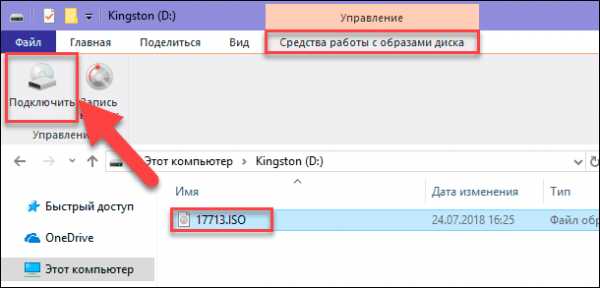
Если вы используете на своем персональном компьютере операционную систему «Windows 7» (или предыдущую, более раннюю, версию системы), то вам понадобится выполнить установку дополнительного приложения стороннего производителя, такое как бесплатное и простое в использовании, приложение «WinCDEmu».
Как записать «ISO-образ» на диск
Функция «запись ISO-образа» на физический диск пригодится вам в том случае, если вы планируете создать загрузочный диск, который будете использовать для установки программного обеспечения или операционной системы на другой сторонний компьютер. Это особенно полезно, когда вы устанавливаете операционную систему (или создаете специальный системный диск) и должны использовать этот диск для его последующей загрузки. Он также может быть полезен для создания физической резервной копии диска или когда вам просто нужно поделиться копией диска с кем-либо еще.
Операционные системы «Windows 7, 8 и 10» имеют функцию записи образа «ISO» на диск, непосредственно встроенную в предустановленные службы самой системы. Все, что вам нужно для осуществления записи «ISO-образа», так это вставить в привод компьютера, подготовленный к записи, оптический диск, а затем воспользоваться одним из двух способов на выбор. По аналогии с ранее описанными способами подключения «ISO-образа» вам будет необходимо открыть в проводнике файлов «Windows» папку, содержащую ваш «ISO-образ». Теперь щелкните по нему правой кнопкой мыши и в открывшемся всплывающем контекстном меню выберите команду «Записать образа диска».
Либо отметить левой кнопкой мыши файл «ISO-образа» и во вкладке «Средства работы с образами диска» в разделе «Управление» нажать на кнопку «Запись на диск».
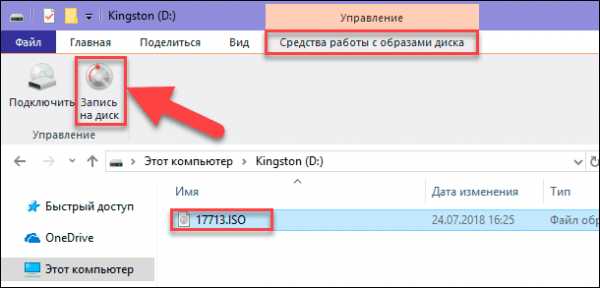
Примечание: Если на вашем персональном компьютере нет устройства, позволяющего производить запись на оптический диск, то вы не увидите эту кнопку. Кроме того, если у вас установлено приложение для сжатия файлов (например, «7-Zip»), и оно связано с расширением файла «ISO», для вас также будет недоступна эта кнопка. Мы расскажем об этом более подробно в следующем разделе.
В операционной системе «MacOS» функция записи «ISO-образа» на диск работает по тому же принципу, что и в системе «Windows», поэтому детально описывать ее нет необходимости.
Как извлечь данные из ISO-образа
Если вы не хотите монтировать «ISO-образ» или записывать его на диск, но все же вам необходимо получить доступ к хранящимся внутри файлам, то вы можете извлечь его содержимое на свой компьютер. Для этого вам понадобится стороннее приложение, например «WinRAR» или «7-Zip». Мы покажем способ для получения данных из «ISO-образа» на примере приложения «WinRAR», но вы можете использовать то приложение, с которым вы привыкли работать.
Если при установке приложения «WinRAR» вы ассоциировали его с расширение файлов «.iso», то чтобы открыть и просмотреть его содержимое, вам нужно лишь дважды щелкнуть требуемый «ISO-образ». В зависимости от размера исходного «ISO-файла», процесс открытия может занять некоторое время, поэтому будьте терпеливы.
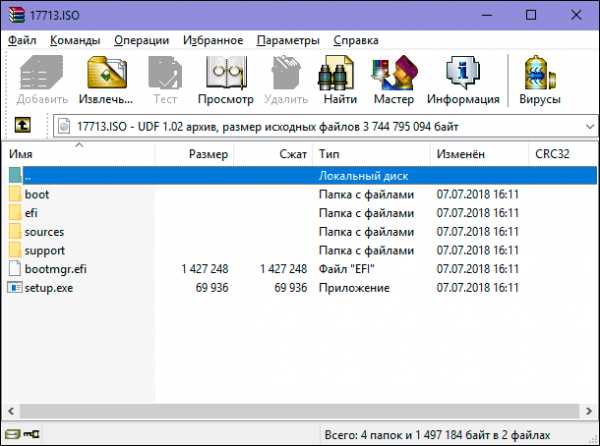
Вы можете скопировать любые файлы из «ISO-образа» в обычную папку, просто перетаскивая их.
Если хотите, вы также можете извлечь полное содержимое «ISO-образа» в обычную папку. В проводнике файлов просто щелкните правой кнопкой мыши по «ISO-образу» и откройте всплывающее контекстное меню. Среди доступных действий вы можете воспользоваться одним из трех разделов по выбору, каждый содержащий определенную команду извлечения файлов. Команда «Извлечь файлы» позволяет вам самостоятельно выбрать местоположение последующего извлечения файлов, команда «Извлечь в текущую папку» извлекает файлы в то же место, где находится файл «ISO-образа», а команда «Извлечь в «имя папки»» создает новую папку в месте расположения «ISO-образа» и присваивает ей название «ISO-файла».

Другие приложения для сжатия файлов, такие как «7-Zip», работают по тому же принципу и предлагают аналогичные возможности, что и вышеописанное приложение.
Однако следует отметить одну немаловажную деталь. Если вы устанавливаете приложение для сжатия файлов, такие как «7-Zip» или «WinRar», и вы позволяете этому приложению производить ассоциирование с файлами «ISO», то вы больше не увидите встроенные команды управления «ISO-образами» в проводнике файлов «Windows» для полноценной работы с ними. Поэтому лучше иметь средство управления «ISO-образами» в проводнике файлов, ведь вы, все равно, можете щелкнуть их правой кнопкой мыши, и получить доступ к командам приложений сжатия для извлечения данных из «ISO-образа», когда захотите.
Если вы уже установили одно из этих приложений, и оно ассоциируется с файлами образа, то вы можете легко переназначить расширение файла «ISO» для проводника файлов «Windows». Для этого вам придется воспользоваться приложением «Параметры». Данное приложение содержит все основные настройки операционной системы. И разработчики «Windows 10» намерены заменить им приложение «Панель управления» для повышения удобства работы пользователей. Поэтому мы более подробно остановимся на возможных способах открытия приложения «Параметры». Мы покажем вам пять способов доступа к приложению, и вы сможете выбрать любой, понравившийся вам, способ, для дальнейшего применения.
1 способ: Откройте проводник файлов «Windows» «Этот компьютер». На ленте главного меню проводника выберите вкладку «Компьютер». На открывшейся панели вкладки в разделе «Система» нажмите синюю кнопку с белой шестеренкой «Открыть параметры».

2 способ: Нажмите в левом нижнем углу рабочего стола кнопку «Пуск», расположенную на «Панели задач», и откройте главное пользовательское меню «Windows». Выберите в левой панели меню кнопку с, изображенной на ней, шестеренкой, и откройте приложение. Или в списке установленных приложений опустите бегунок полосы прокрутки вниз, и, в соответствующем пункте меню, выберите раздел «Параметры».
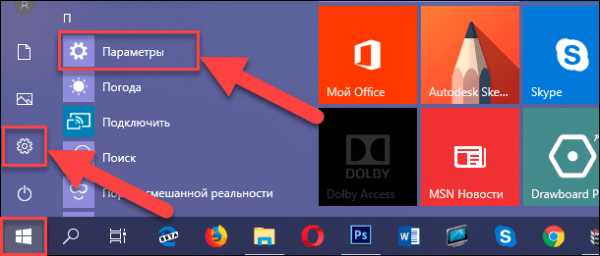
3 способ: Найдите на «Панели задач» кнопку «Поиск», представленную в виде лупы и расположенную рядом с кнопкой «Пуск», и откройте поисковую панель. В поле запроса введите поисковую фразу «параметры». Система проведет анализ и в графе «Лучшее соответствие» нажмите на ссылку искомого приложения.
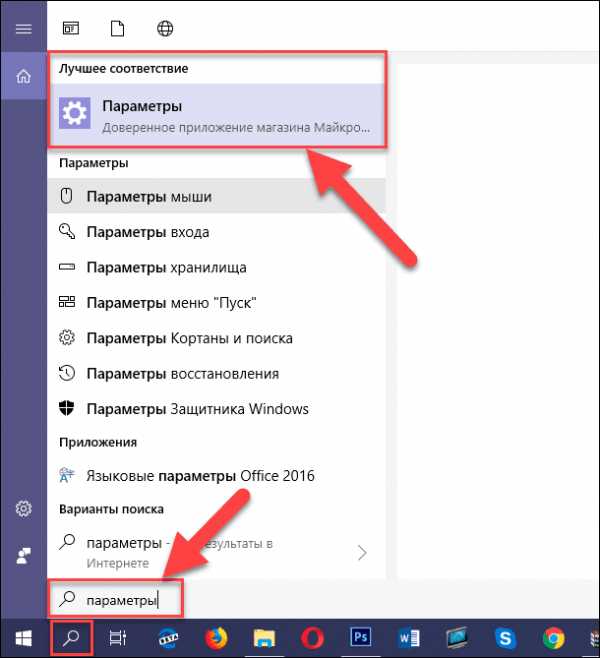
4 способ: Нажмите значок «Центра уведомлений Windows», который расположен в правом нижнем углу рабочего стола на «Панели задач». Во всплывающей боковой панели меню найдите, в нижней ее части, кнопки быстрого доступа. Для вызова требуемого приложения нажмите кнопку «Все параметры».
5 способ: Наиболее простой и самый быстрый способ для вызова приложения «Параметры» – нажмите вместе сочетание клавиш «Windows + I» и откройте приложение сразу напрямую.

На главной странице перейдите в раздел «Приложения». Далее в левой панели новой страницы выберите раздел «Приложения по умолчанию». В правой панели опустите бегунок полосы прокрутки вниз страницы и нажмите текстовую ссылку «Выбор стандартных приложений для типов файлов».
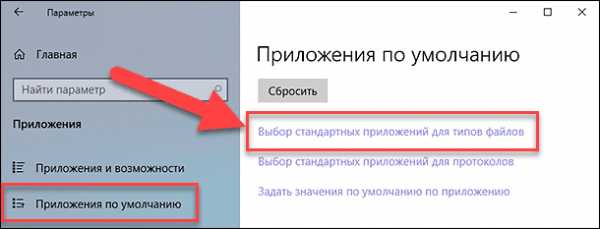
В следующем окне отображается очень длинный список расширений файлов. Используя бегунок полосы прокрутки, найдите в представленном списке расширение «.iso». Напротив указанного значка в правой половине окна щелкните любое приложение, которое в настоящее время связано с расширением файла «.iso». Во всплывающем меню выберите опцию проводника файлов «Windows».
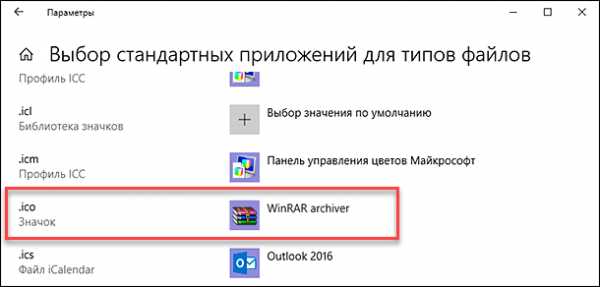
Как создать собственный файл «ISO» с оптического диска
Процесс создания «ISO-файла» с дисков позволяет вам получить цифровую резервную копию физических дисков. Затем вы можете использовать созданные «ISO-файлы» для установки их на компьютеры, у которых нет оптического дисковода. В будущем, вы можете создавать дополнительные копии образа диска с, имеющегося у вас, «ISO-файла», не используя для этого оригинальный физический диск. И, конечно, вы можете делиться этим «ISO-образом» с другими людьми.
В то время, как операционные системы «MacOS» и «Linux» поставляются с предустановленным программным обеспечением, которое позволяет вам создавать «ISO-образ» с физического диска, в операционной системе «Windows» такой возможности нет. Вместо этого вам придется использовать приложение сторонних производителей для создания «ISO-файла» в системе «Windows». Во всемирной компьютерной сети «Интернет» можно найти множество приложений для создания «ISO-образа» и выбрать наиболее подходящее именно вам. Каждое приложение обладает стандартным набором функций, а также содержит различные дополнительные инструменты, выгодно отличающие его от других приложений. В зависимости от ваших требований, вы можете выбрать соответствующее приложение для его дальнейшего использования.
Операционная система «Windows» позволяет вам выполнять минимальный набор действий с файлами «ISO», не требуя установки дополнительных инструментов. Вы всегда можете подключить, записать или скопировать «ISO-образ» на свой персональный компьютер быстро и легко без дополнительных затрат.
hetmanrecovery.com
Что такое ISO в фотоаппарате и как его настроить
Значение ISO является один из самых важных параметров при съемке, на ряду с такими, как значения выдержки, диафрагмы и баланса белого. ISO часто называют также чувствительностью ISO, уровнем ISO, или просто светочувствительностью матрицы или пленки.
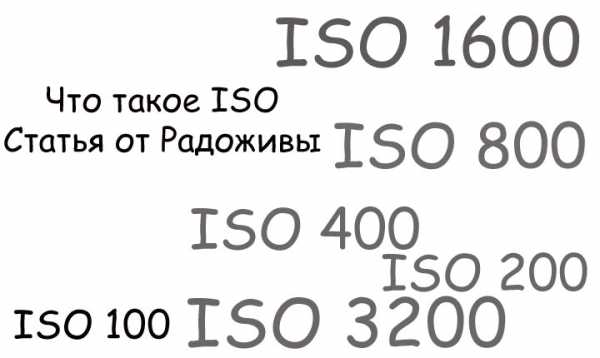
Постер для статьи. Что такое ISO
Все же, что такое ISO в настройках фотоаппарата?
ISO — это параметр, указывающий на уровень чувствительности к свету ее свето-улавливающего элемента (матрицы или пленки). В основном указывают пределы ИСО для камер (фотоаппаратов). Хотя, этот же параметр можно встретить не только на камере, но, например и на вспышке. Для вспышки, обычно указывается ведущие число при использовании одного из значений ISO 100, или 200. Чувствительность ISO указывается в специальных единицах системы ISO. Само числовое выражение ISO может принимать любое целочисленное выражение от 1 до бесконечности. Например, на моей вспышке SB-900 можно выставить ISO от 1 (единицы) до 12,500, а на моей камере Nikon D40 можно установить значение ISO от 200 до 1.600.
Меньше — лучше!
Чем выше значение ISO, тем более светочувстительней матрица. Очень важно понимать, что чем выше значение ISO, тем меньше времени нужно, чтобы матрица или пленка сосканировала изображение с объектива. Для наглядности, приведу пример: мы снимаем вечером, света мало, на камере установлено значение ISO 100, при этом камера в приоритете диафрагмы (либо в любом другом режиме) показывает, что снимок будет сделан с выдержкой 1/20с. Это очень длинная выдержка, и при этом мы можем получить смазанный кадр. Потому, чтобы уменьшить выдержку нужно увеличить ISO. Например, мы увеличили ISO до 800, то при этом выдержка уменьшиться в 8 раз и станет 1/160с (одна сто шестидесятая секунды). Если бы не шумы, то можно было бы всегда снимать на высоких ИСО и никогда не переживать за выдержку, в связи с шумами, нужно понижать ИСО и увеличивать выдержку и в добавок переживать за то, чтобы не получить смазанный кадр.
Поднять, закрыть, уменьшить!
Параметры выдержки, значения диафрагмы и ISO взаимозаменяемые. Количество нужного камере света для построения изображения может быть одинаковое при разных трех значениях выдержки, диафрагмы и ISO. Так, при значениях 1/60с, F2.8, ISO 100 камера получит столько же света, сколько при значениях 1/30с, F2.8, ISO 50 или 1/60с, F5.6, ISO 400. Для того, чтобы компенсировать поднятие ИСО, нужно закрыть диафрагму или уменьшить выдержку. Наоборот тоже справедливо. Можно увеличить выдержку, открыть диафрагму и понизить ИСО.
ISO влияет на шум
Фактически значение ISO также отвечает за появление шумов на фотографии. Шумы — это паразитическое искажение на фотографии. Обычно его так и называют — шум, зерно и т.д. Чем выше ISO тем большими будут шумы. И чем меньше ISO, тем меньшими будут шумы. Чтобы получить максимально возможную качественную фотографию с фотоаппарата, нужно снимать на максимально допустимых низких ISO. Очень часто это ISO 200, 100, 50, иногда они могут обозначаться как Lo1.

Разность шумов при разных значениях ISO
Супер высокие и супер низкие ISO
Множество камер имеет расширенный диапазон значений ISO — обычно это программная накрутка ISO, и обозначаются они как Hi1, Hi2 и т. д. Например, для камеры Nikon D200 HI1 эквивалентно значению ISO 3200, а на камере Nikon D90 HI1 эквивалентно значению ISO 6400. Всегда помните, что снимая на таких расширенных значениях ISO практически всегда будет очень сильный эффект шумности картинки. Я настоятельно не рекомендую снимать в расширенном верхнем диапазоне ISO на любых камерах. Также, диапазон может расшираться в меньшую сторону, так камера Nikon D90, D300, D700 имеют значения lo 1, lo 0.3, lo 0.7 в качестве эквивалентов для ISO 100, 160, 130. Какой выигрыш дает расширение в низкий диапазон ИСО читайте в моей статье ISO lo1. Некоторые камеры, фактически, не имеют аппаратной реализации ISO, такой вывод я сделал, проведя эксперимент с ISO.
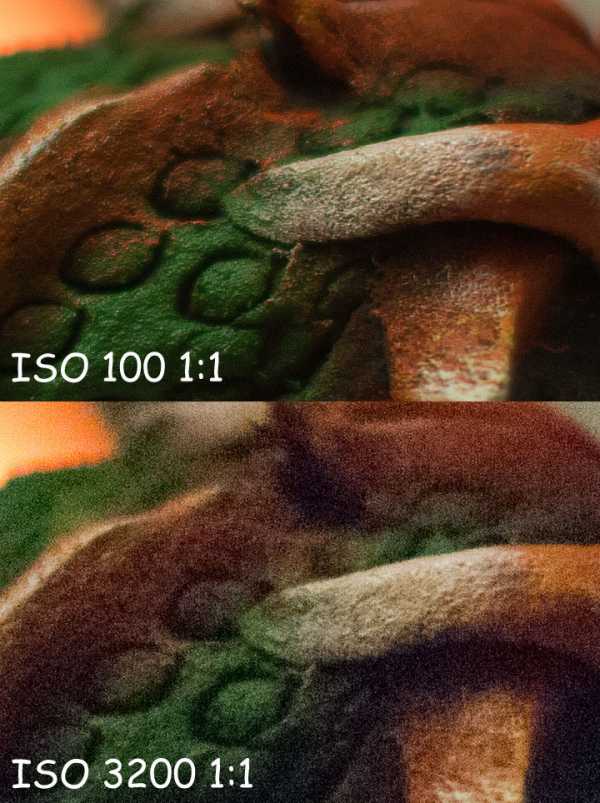
Шумы на разных ISO. Пример увеличение 1 к 1
С каким ISO выбрать камеру?
Выбирая камеру, всегда смотрите на минимальные и максимальные значения ISO, а также помните, что в 90% случаях Вам не придется снимать на предельных высоких ISO, так как часто они просто не смогут обеспечить нормального качества изображения. Потому, у профессиональных фотографов имеется понятие рабочего ISO. Под рабочим ISO подразумевается максимальное значения ISO на котором камера может давать приемлемый результат. Хитрость в том, что в отличии от диафрагмы и выдержки, которые на всех камерах дают полностью одинаковые значения, одно и то же ISO на разных камерах может давать разное значение шумности. Потому, в одной камеры рабочее ISO будет 800, а в другой рабочее ISO будет 3200. Для примера, на камере Nikon D700 можно получать снимки приемлемого качества на ISO 3200, в то время как на Nikon D200 в режиме ISO 3200 (Hi1) уже получается не фотография, а полная ерунда. Очень сильно разница в шумности ИСО чувствуется на цифровых мыльницах, где уже на ИСО 400 часто очень сильно виден цифровой шум, а в то же время на зеркальных камерах ИСО 400 вполне рабочее.
Что влияет на шумность при высоких ISO?
На уровень шумности при высоких ИСО очень сильно влияет размер матрицы фотоаппарата. Чем больше матрица, тем меньше шум. Учитывая, что в компактных фотоаппаратах матрица очень маленькая, то и уровень шумов она производит огромный. Объяснить можно очень просто на величине пикселя. На большой матрице большие пиксели, которые могут поглотить намного больше света и таким образом сделать сильный електрический сигнал. Логично, что 12МП с мыльницы и 12МП с Nikon D3s будут давать разный уровень шумов при высоких ИСО. Больше информации в моей статье размер матрицы имеет значение.
Как меряется ISO?
ISO как и выдержку и диафрагму принято считать по стопах, например, ISO 100, ISO 200, ISO 400 и т. д. Разница между ISO 800 и ISO 400 ровно два раза или один стоп, а между ISO 100 и ISO 1600 ровно 16 раз, либо 4 стопа. Очень плохо, что в камерах в основном доступно изменения ISO только на величину стопа. Так, для Nikon D40 возможно установить вручную ISO только 200, 400, 800, 1600, HI1 и нельзя установить промежуточное значение, такое как ISO 250, 320, 500 и т. д. На более продвинутых камерах можно устанавливать и промежуточные значения, но все же тонкого контроля ISO практически нет ни в одной камере. Самое интересное, что в автоматическом режиме ISO, чувствительность ISO может принимать любые значения, такие как 110, 230, 1400 и т.д.
Автоматическое ISO
Почти на всех камерах доступно автоматическое ISO. Это означает, что камера сама подберет оптимальное значение ISO. Автоматическое ISO очень удобно при съемке с плохим освещением, при его использовании камера может выжать максимум качества. В основном, при использовании автоматического ISO, нужно указывать максимальную выдержку и максимальное значение ИСО. Некоторые камеры подстраивают ISO под фокусное расстояние объектива, чтобы не допустить смаза при съемке с рук. Кому интересно, можете почитать как работает функция автоматического управления чувствительностью ISO на современных ЦЗК Nikon.
Пример работы авто ИСО
Мы решили сфотографировать дома кошку при тусклом освещении лампы. У нас объектив 60мм, чтобы избежать дрожания рук, нужно снимать на выдержке не длиннее 1/60, потому выставим в параметрах автоматического ISO значения максимальной выдержки равное 1/60, а также максимальное допустимое ISO 800 для того, чтобы получить максимальное качество снимка. При фотографировании камера будет пытаться понизить ISO, и корректировать выдержку. Если выдержка короче 1/60 и ISO меньше минимального, то камера автоматом удлинит выдержку и понизит ISO и будет делать это до тех пор, пока не упрется в заданный предел в 1/60 секунды, при этом мы получим максимально допустимую выдержку и минимально возможное ISO для фотографирования кошки. Если же света вполне достаточно, то камера выставит ISO 100 (или любое минимально допустимое) и любую нужную выдержку не длиннее 1/60. Если же света катастрофически мало, то камера выставит максимально возможное ISO и принудительно увеличит выдержку для правильной экспозиции. Вообще, я настоятельно рекомедую поэксперемнитровать с автоматическим ISO в режиме приоритета диафрагмы, так как работа автоматического ISO довольно специфична.
Маленькая хитрость
При использовании автоматического ISO и вспышки, лучше отключите авто ISO, так как очень часто камера сходит с ума и там, где можно реально понизить ISO, камера ставит максимально указанное и делает снимок со вспышкой. Да и вообще, если есть вспышка, то можно спокойно использовать самые низкие из доступных ISO.
Еще одна маленькая хитрость
На ряде цифрозеркальных камер в режиме автоматического ISO можно выставить в меню максимальное ISO, а также минимальное. Иногда, для установки минимального ISO нужно просто селектором выставить нужное значение ISO, например 800. И тогда, при максимальном заданном ISO 1600 получится диапазон рабочих ISO 800-1600 на которых будет работать камера — очень и очень полезная штука.
Золотое правило настройки ISO
Всегда помните про золотое правило — снимать нужно на минимально возможных значения ISO. Как только появилась возможность понизить ISO — делайте это. Подымайте ISO только тогда, когда это нужно, например, когда выдержка при низком значении ISO оказывается слишком длинной для нормальной съемки с рук. Чтобы максимально низко опустить ИСО — максимально открывайте диафрагму. Если есть вспышка, не используйте высокое ИСО. Хотя, иногда и со вспышкой можно снимать на высоких значениях ISO (детали здесь).
Выводы
Значение ISO непосредственно отвечает за светочувствительность и за уровень шумов. Чем выше ISO — тем больше шумы и хуже фотография. Чем ниже ISO — тем лучше фотография, но и тем длиннее выдержка.
Есть вопрос? Можете задать в комментариях. Спасибо за внимание. Аркадий Шаповал.
radojuva.com
Что такое ISO в фотоаппарате?
Вы наверняка натыкались в своём фотоаппарате на параметр под кодовым названием ISO, сейчас я постараюсь максимально понятно объяснить для чего это необходимо и как его нужно использовать.
ISO – это светочувствительность фотокамеры к свету. Чем выше ISO, тем выше светочувствительность и тем больше шумов у вас на фотографии. Поэтому всегда старайтесь использовать низкое ISO и у вас будут отличные резкие фотографии без шумов.

250mm, f/6.3, 3s, 0.00eV, ISO200 250mm, f/6.3, 1/6s, 0.00eV,ISO3200
Если вы фотографируете при недостаточном освещении с рук, то можете поднять значение ISO, этим самым вы уменьшите значении выдержки и не смажете фотографию.
Если вы снимаете ночью – нужно использовать низкое ISO и штатив, на который можно поставить камеру и фотографировать с длинной выдержкой.
Если вы фотографируете со вспышкой, вам обычно не требуется высокое ISO, т.к. вспышка будет освещать ваш объект.
Хочу так же отметить, что количество шумов при высоких ISO напрямую зависит от размера матрицы вашей камеры.
То есть, если у вас мыльница или телефон – не ждите хороших результатов уже с ISO800, при недостаточном освещении у вас на фотографии получится полная мазня (так обычно работает шумодав на мыльнице). Поэтому лучше установить низкое ISO и поставить камеру на штатив. Если у вас Nikon Z7 (аналогичный Sony или Canon), можете смело ставить хоть ISO12800 и ощутить приятное удовлетворение того, что 2000$ были потрачены не зря 😉Нужно отметить, с каждым годом разница в шумности между DX и FX камерами очень сильно сокращается, например на D5600 уже можно смело фотографировать с ISO6400 или даже ISO12800 без особого дискомфорта по шумам.
Да кстати, не забудьте про Auto ISO. Если у вас мыльничка или телефон, то лучше не заморачивайтесь с Auto ISO и поставьте минимальное (обычно ISO100), т.о. вы не потеряете в резкости. Если у вас зеркальная камера, то это очень полезная функция, которая позволяет не задумываться о том какое ИСО вы используете, при этом вы можете контролировать максимальный порог ISO и выдержки, а в новых камерах Nikon и Canon авто ISO регулируется в зависимости ещё и от фокусного расстояния, что очень удобно, особенно на универсальных объективах, вроде 18-55 или 24-85. Не забудьте только отключать автоматическое ISO при ночной съемке и съемке со вспышкой.
Если вам понравилась статья, и вы хотите поддержать проект “Про Фото”, это легко сделать. Любая помощь будет принята с благодарностью.Константин
review.lospopadosos.com

Добавить комментарий